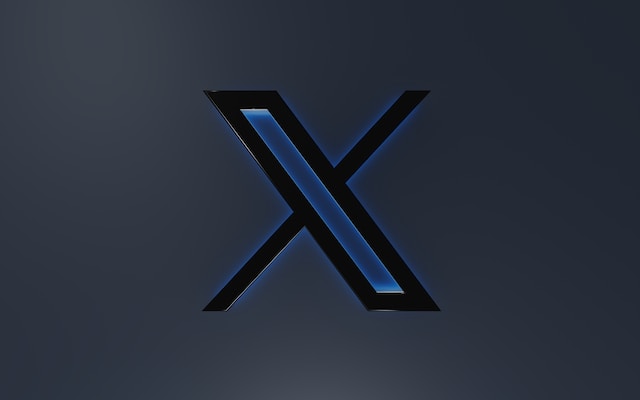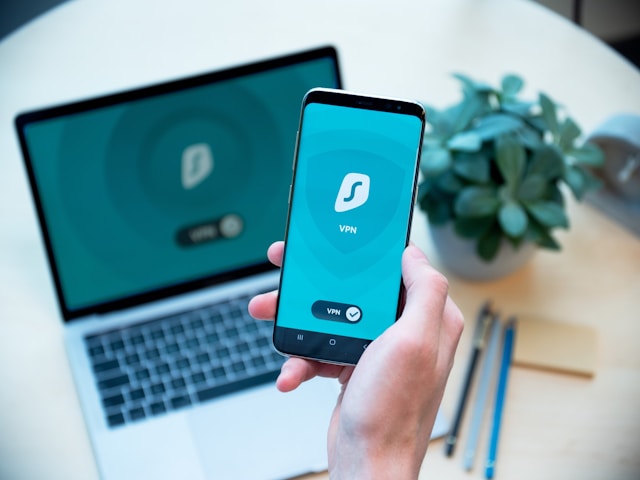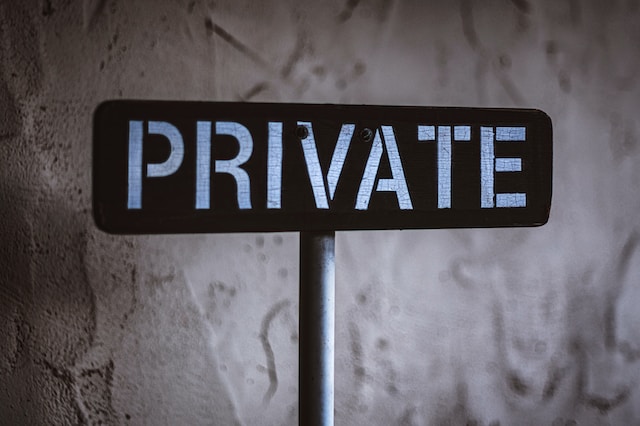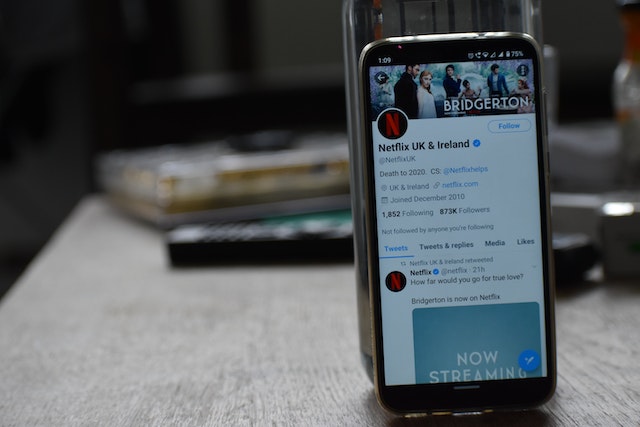Her sosyal medya platformu gibi Twitter da her hesabın bir arşivini tutar. Bu arşivde eski tweetler, doğrudan mesajlar, retweetler, medya ve diğer içeriklerle ilgili bilgiler bulunur. Kullanıcıların verilerini yeniden yüklemeleri gerektiğinde bir yedekleme görevi görür. Ayrıca istenmeyen verileri zahmetsizce temizlemek için de kullanışlıdır. Dolayısıyla, bu amaçla Twitter arşivine nasıl erişileceğini ve bu arşivin nasıl manipüle edileceğini anlamak oldukça önemlidir.
Birçok kişi bilgi almak ve görüşlerini paylaşmak için her gün Twitter'ı kullanıyor. Bir noktada, çoğu kullanıcı hesapları için veri yedekleme hakkında bir şeyler duymuştur. Ancak nasıl çalıştığını ve Twitter özelliğini nasıl kullanacaklarını bilmiyor olabilirler. İşte size Twitter arşivleri hakkında her şeyi öğrenmenize yardımcı olacak ayrıntılı bir açıklama.

İçindekiler
İndirebilir miyim Twitter Arşivi? Verilerinizin Bir Kopyasını Alma Olasılığı
Twitter, kullanıcılarının arşivlerini indirmelerine izin verir. Bunu, verileri gelecekteki amaçlar veya başka nedenlerle saklamak isteyen herkese sağlarlar. Platform, Twitter arşiv dosyasını indirmek için basit bir kılavuz sunuyor. Ayrıca, bir kullanıcının arşivlenmiş dosyayı kaç kez talep edebileceğine dair bir sınırlama da bulunmuyor.
Ancak kullanıcının mevcut şifresine ve kayıtlı e-posta adresine ihtiyacı olacaktır. Twitter, doğrulama amacıyla bu bilgilere ihtiyaç duyacaktır. Bu nedenle, bu bilgilere erişiminiz olmadığı sürece diğer kullanıcılar için Twitter arşivini talep edemezsiniz. Bununla birlikte, hesapla ilgili bazı küçük bilgiler internette mevcut olabilir. Bu tür bilgileri Google'da aramak için kullanıcı adını kullanabilirsiniz.
Nasıl Yapılır Twitter Arşivini İndirin: Twitter Verilerinizi Daha Sonra Erişmek Üzere Kaydetme Rehberi
Hesap verilerinizi indirmek, ilk günden itibaren yaptığınız etkinliklerin kaydını tutmanıza yardımcı olur. Ayrıca silinen tweetleri görmenizi de sağlar. Ancak, Twitter arşivinin bir zip dosyası içinde olacağını unutmamalısınız. İçeriğini görüntülemek için dosyadaki her klasöre erişmeniz gerekecektir. Ayrıca, indirmenin ulaşması yaklaşık 24 saat sürebilir. Dosya boyutuna bağlı olarak bu süre daha fazla veya daha az olabilir. Şimdi Twitter arşivini indirme adımlarıyla devam edelim.
Nasıl Talep Edilir Twitter Arşivi Mobil Cihazlarda
Verilerinizi indirmenin ilk adımı bunu talep etmektir. Bunu yapmak için resmi bir yazıya ihtiyacınız yok. İhtiyacınız olan her şey Twitter hesabınızda. Neyse ki platform, cihazdan bağımsız olarak süreci basitleştiriyor. Dolayısıyla, hesabınıza mobil cihazlardan erişmeyi tercih ediyorsanız panik yapmanıza gerek yok.
İşte 10 basit adımda nasıl yapılacağı:
- Twitter uygulaması üzerinden hesabınıza giriş yapın.
- Profil simgesine dokunun, ardından bir açılır menü görüntülemek için "Ayarlar ve Destek "e dokunun.
- "Ayarlar ve Gizlilik" öğesine, ardından "Hesabınız" öğesine dokunun. Ardından, "Verilerinizin arşivini indirin" seçeneğine dokunun.
- Şifrenizi girin ve ardından "Onayla "yı seçin. Daha sonra kimliğinizi doğrulamanız gerekecektir.
- Bir doğrulama kodu almak için "Kodu e-posta adresinize ve/veya dosyadaki telefon numaranıza gönder" seçeneğine dokunun. Bu bilgilerden hiçbiri dosyada yoksa sistem sizi Hesap Bilgileri sayfasına yönlendirecektir.
- Kimlik doğrulamasını tamamlamak için telefon numarasına veya e-posta adresine gönderilen kodu girin.
- Ardından, "Veri İste" seçeneğine dokunun. Sistemin dosyanızın indirilmesini hazırlaması için birkaç gün beklemeniz gerekebilir.
- Hazır olduğunda uygulamada bir anlık bildirim veya kayıtlı e-postanızda bir bildirim alacaksınız.
- Uygulamada "Ayarlar "ı tekrar açın ve "Verilerinizi indirin" bölümüne gidin. "Verileri İndir" seçeneğine dokunun.
- Dosyanızın indirme bağlantısını içeren bir e-posta alacaksınız. Zip dosyasını indirmeye başlamak için bağlantıya tıklayın.
Bu işlem, mobil cihazlarda Twitter arşivinize erişim talep etme konusunda size rehberlik eder. Şimdi, aynı işlemi bir masaüstü web tarayıcısında yapmak için gereken adımları inceleyelim.
Talep Adımları Twitter Arşivi Masaüstü Web Tarayıcılarında
Birçok kullanıcı Twitter mobil uygulamasını tercih etse de, bazıları hala masaüstü bilgisayarların daha iyi olduğunu düşünüyor. Masaüstü ekranındaki görüntü daha kapsamlıdır. Bununla birlikte, çok sayıda seçenek arasında gezinmek mobil cihazları kullanmak kadar kolaydır. Verilerinizi masaüstü bilgisayara indirme süreci benzerdir. İlk olarak, bir web tarayıcısında hesabınıza giriş yapmalısınız. Ardından, verilerinizi talep etmeye devam edin.
Bu dokuz adımda gerçekleştirilebilir:
- Ekranın sol uç köşesindeki "Daha Fazla" seçeneğine tıklayın.
- Menüden "Ayarlar ve Gizlilik" seçeneğine tıklayın.
- "Hesabınız "a tıklayın, ardından veri sayfasına erişmek için "Verilerinizin arşivini indirin "i seçin.
- Verilen alana Hesap şifrenizi yazın ve "Onayla" düğmesine tıklayın.
- "E-posta adresinize ve telefon numaranıza kod gönder" seçeneğine tıklayarak kimliğinizi doğrulayın. Bilgileriniz dosyada yoksa sistem sizi Hesap Bilgileri sayfasına yönlendirecektir.
- Doğrulamayı tamamlamak için e-postanıza veya mesajınıza gelen kodu girin.
- Ardından, dosyanızı almak için "Veri Talep Et" seçeneğine tıklayın. Talebinizin işleme alınması yaklaşık 24 saat veya daha uzun sürebilir.
- Dosya hazır olduğunda, e-postanızda veya web tarayıcısı için Twitter'da bir bildirim alacaksınız.
- "Verilerinizin arşivini indirin" seçeneğine gidin ve "Arşivi İndir "e tıklayın.
İndirmeye başlamak için dosyayı kaydedeceğiniz bir konum seçmelisiniz. İndirilenler klasörünüze kaydetmek veya masaüstünüzde bir dosya klasörü oluşturmak en iyisidir. Twitter arşiv dosyanız büyük olabilir, bu nedenle indirmek için bir masaüstü kullanmak en iyisidir.

İndirdiğiniz Dosyanın İçeriğini Çıkarma ve Görüntüleme Twitter Arşivi: Dosyayı Açma
İndirilen ZIP dosyası başka birçok dosya içerir. İndirdikten sonra, içeriğini görüntülemek için hepsini çıkarmanız gerekir. ZIP dosyasını bir masaüstü bilgisayara indirmek, içeriğini çıkarmayı kolaylaştırır.
Bunu beş basit adımda yapabilirsiniz:
- Farenizi ZIP dosyasının üzerine getirin ve sağ tıklayın.
- "Tümünü Çıkar" üzerine tıklayın.
- Çıkarmak için bir klasör seçin ve ardından "Çıkar "a tıklayın.
- Klasörü açın ve bilgilerinizi içeren bir HTML dosyası açmak için "Your archive.html" dosyasına çift tıklayın.
- Çıkarma işleminden sonra, dosya ayrıntıları varsayılan web tarayıcınıza yüklenecek ve bir web sitesi gibi görünecektir.
Twitter arşivinizin içeriğini başarıyla çıkardınız. Ekran görüntüsü, masaüstündeki standart Twitter görüntüsü gibi görünecektir. Sol panelde hesap, tweetler, beğeniler, doğrudan mesajlar, güvenlik, kişiselleştirme, listeler, anlar ve Reklamlar sekmesi bulunur. Ayrıntılarını görüntülemek için seçeneklerden herhangi birine tıklayabilirsiniz.
Sol üst köşedeki kuş simgesine tıkladığınızda, ek dosyaları görüntüleyebileceğiniz ana sayfaya geri dönersiniz. Üst orta kısımda yer alan bir bölümde DM'lerde, tweetlerde, anlarda ve profilinizde gönderilen videolar ve fotoğraflar gibi ekstra dosyalar yer alır. Eski resimlerinizi görüntülemek için 'medya' kelimesini içeren herhangi bir dosyaya tıklayın. Ayrıca dosyayı oluşturduğunuz tarihi ve tahmini boyutunu da göreceksiniz.
Nasıl Yapılır Twitter Arşiv Arama: Belirli İçerikleri Görüntülemek İçin Adımlar
Arşivlenen dosyanın içeriğini çıkardıktan sonra Twitter arşiv araması yapabilirsiniz. Belirli terimleri, hashtag'leri ve kullanıcı adlarını arayabilirsiniz. Terimi girmek için ekranın üst kısmındaki arama çubuğuna tıklayın. Belirli öğeleri bulmak için gelişmiş arama filtrelerini kullanma seçeneğini de göreceksiniz.
Tüm tweetleri, yalnızca medyayı veya yalnızca metni bulabilirsiniz. Ayrıca bu verileri tarihe göre, en yeni ya da en eskiye göre sıralayabilirsiniz. Bu işlem, birkaç tıklama ile verilerin bulunmasını kolaylaştırır. Arama odağını favori tweetlerinize ve yanıtlarınıza kolayca yerleştirebilirsiniz.
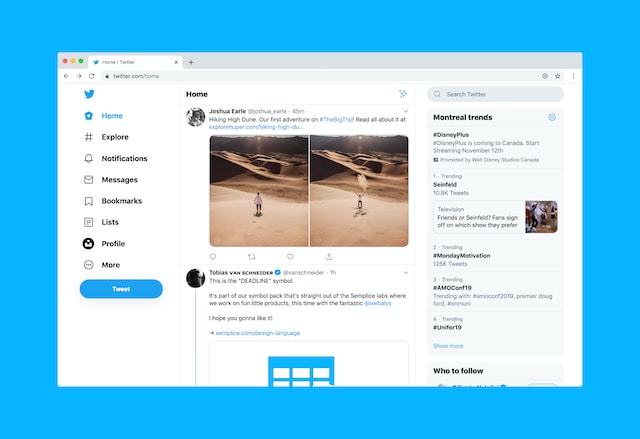
Twitter Gönderileri Nasıl Arşivlenir?: Verilerinizi Güvende Tutmak
Twitter arşivinizi indirmek bir şeydir; gönderilerinizi saklamak başka bir şeydir. Cihazınıza erişiminizi kaybederseniz dosyanızın güvenliğini sağlamak çok önemlidir. Verilerinizi güvende tutmak için özel yerler vardır. Gelecekte, silinen tweetleri bulmak için kullanabilirsiniz. Bu amaçla Twitter gönderilerinin nasıl arşivleneceğini bilmek en iyisidir. Bununla birlikte, bunu başarmanın yollarını analiz edelim.
Google Drive Nasıl Kullanılır? Arşiv Twitter Mesajlar
Çevrimiçi bir yedekleme verilerinizi her zaman güvende tutar. Google Drive en iyi seçeneklerinizden biridir. Herhangi bir klasörü kaydetmek için 15 GB ücretsiz depolama alanına sahip olursunuz. Neyse ki, süreç basittir. Yalnızca bir Google Drive hesabına ihtiyacınız var; ardından devam edebilirsiniz.
İşte bunu üç adımda nasıl yapacağınız:
- Akıllı telefonunuzdaki Google Drive uygulamasını açın veya bilgisayarınızdaki web sitesine gidin.
- Uygulamadaki "+" simgesine dokunun ve ardından "Yükle "yi seçin. Bilgisayarda, ekranın sol tarafındaki "+Yeni" düğmesine tıklayın. Ardından, açılır menüden "Dosya Yükleme "yi seçin.
- Arşiv dosyasını indirdiğiniz klasöre gidin ve dosyayı seçin.
Dosya otomatik olarak Google Drive'ınıza yüklenir ve burada gönderilerinizi görüntülemek için her zaman açabilirsiniz. Dosyayı iCloud, Dropbox, One Drive ve Mega gibi diğer bulut depolama alanlarına yüklemek için benzer adımları kullanabilirsiniz.
Wayback Makinesi Nasıl Kullanılır Arşiv Twitter Mesajlar
Gönderilerinizi korumanın bir başka yolu da Internet Archive'ın Wayback Machine'idir. Gönderilerinize erişmek için her zaman bu siteyi ziyaret edebilirsiniz. Bu sitenin ekstra bir avantajı da arşivlenen tweetlerinizin anlık görüntüsünü kaydetmesidir. Bununla birlikte, Twitter arşiviniz herkesin erişimine açık olacaktır. Bu yöntem ücretsiz ve basittir; öncelikle bir Internet Archive hesabı oluşturmanız gerekir.
Bu sekiz adımda gerçekleştirilebilir:
- Bir hesap oluşturmak için Wayback Machine'in web sitesine gidin.
- Siteye Google E-Tablolar'ı kullanma erişimi vermek için Google hesabınızda oturum açın.
- Ardından, "Wayback Machine ile Tüm Tweetlerinizi Arşivleyin" seçeneğini seçin ve Twitter kullanıcı adınızı yazın.
- Arşiv dosyasını açın, ardından veri klasöründen twitter.js dosyasını bulun ve yükleyin. Web sitesi tüm tweetlerinizi içeren bir tweets.csv dosyası oluşturacaktır.
- Google E-Tablolar'a gidin ve yeni bir tane açın. "Dosya "ya tıklayın, ardından .csv dosyasını yüklemek için "İçe Aktar "ı seçin.
- Web sitesine geri dönün ve "URL'leri Arşivle "yi seçin.
- Ardından, tweets dosyasını içeren Google E-Tabloları kopyalayıp yapıştırın.
- İşlemi başlatmak için "Arşivle" üzerine tıklayın.
Bu işlemin tamamlanması, tweetlerin büyüklüğüne bağlı olarak birkaç saat sürebilir. İşlem tamamlandığında bir e-posta bildirimi alacaksınız. İşlem tamamlandığında, gönderilerinizi başarıyla arşivlemiş olacaksınız.
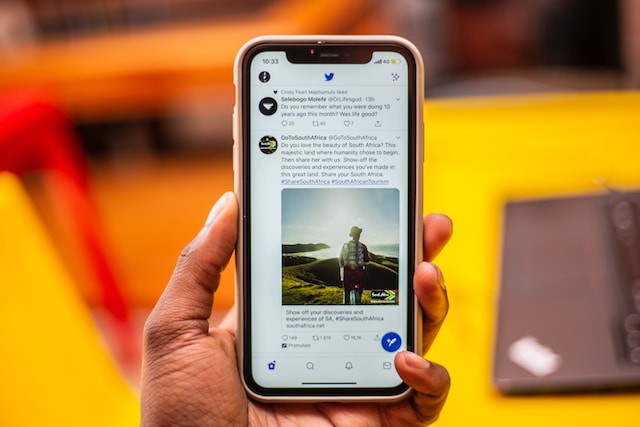
Twitter Arşivi Nasıl Silinir: Verilerinizi Temizlemek için Araçlar
Twitter arşiviniz hesabınızla ilgili her bilgiyi içerdiğinden, onu silmek tüm verilerinizi temizlemek anlamına gelir. Twitter arşivini silmenin en iyi yolu üçüncü taraf araçları kullanmaktır. Bu araçlar, Twitter hesabınızı temizlemenize ve yeniden başlamanıza olanak tanır. Ayrıca, silmeden önce arşiv dosyanızı aramanıza ve filtrelemenize de olanak tanırlar. Bu araçları kullanmak hesabınızı silmez. Yalnızca tweetleriniz, yanıtlarınız ve retweetleriniz gibi bilgileri siler.
Circleboom Twitter Arşiv Silgisi, tüm arşiv dosyanızı temizlemenize yardımcı olacak etkili bir web tabanlı araçtır. Kolay erişim için Twitter giriş bilgilerinizle bu araca giriş yapabilirsiniz. Hesabınızla senkronize olduktan sonra arşivi silebilirsiniz.
Bu altı basit adımda gerçekleştirilebilir:
- Sol taraftaki menüye tıklayın ve ardından "Tweetlerim "i seçin.
- Karşınıza çıkan alt menüden "Twitter Arşivini Sil" seçeneğine tıklayın.
- Arşiv dosyanızdaki "tweets.js" dosyasını bulun ve tıklayın.
- "Yüklenecek Dosyaları Bırak" üzerine tıklayın.
- Sayfanın üst kısmındaki tweetlerinizi, retweetlerinizi veya yanıtlarınızı silme seçeneğini seçin.
- "Arşivimi Sil" düğmesine tıklayın.
Bu adımlar, Twitter arşivlerini nasıl sileceğinizi başarıyla anlamanıza yardımcı olacaktır. Ancak benzer şekilde çalışan başka alternatifler de mevcuttur. Doğru aracı bulmak zor olabilir. Bu nedenle TweetDelete her zaman kullanışlıdır. TweetDelete olarak, toplu tweetleri filtreleyen ve silen basit bir web tabanlı uygulama tasarladık. Bu kullanıcı dostu uygulama, tweetleri ve arşivleri birkaç tıklamayla yükler, içe aktarır ve siler. TweetDelete, Twitter zaman akışınızda tanıtım bilgileri yaymadan çalışır. Twitter zaman akışınızı filtrelemeye ve temizlemeye bugün başlayın!